Alist
Alist是一个简单而实用的应用程序,旨在帮助用户集中管理和浏览多个网络存储服务。通过使用Alist,你可以方便地整合各种网盘服务,如Google Drive、Dropbox、OneDrive等,并在一个统一的界面中进行文件管理和浏览。
Alist可以通过Docker进行安装,提供了一个直观易用的界面,使文件的整理和查找变得简单快捷。无论是上传、下载、重命名文件,还是创建文件夹、共享链接,你都可以在Alist中完成。
我在Alist中挂载了三个云盘,分别是百度云、阿里云和自己搭建的Nextcloud。
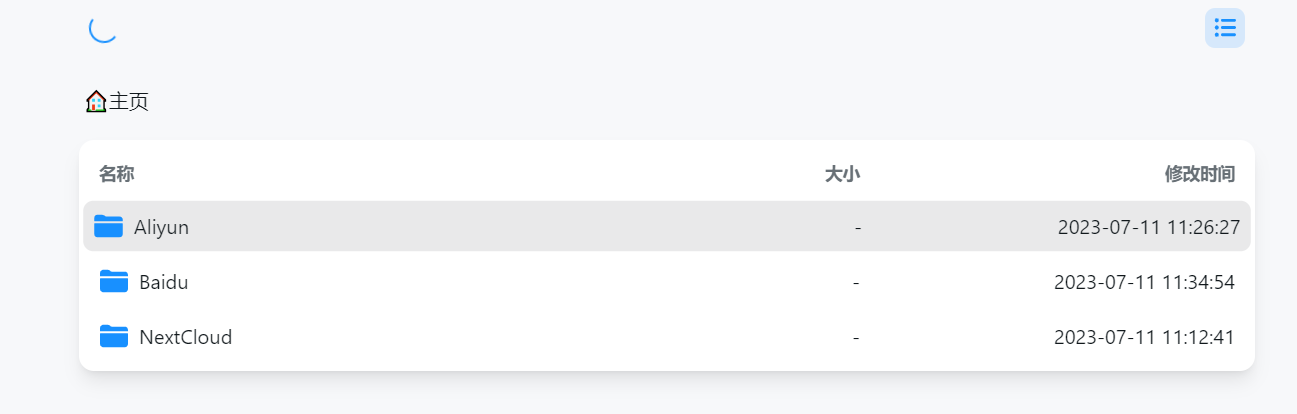
安装
使用docker-compose进行安装,创建一个文件夹用于存放alist容器映射的配置文件,在文件夹中创建docker-compose.yml,添加以下内容:
version: "2"
services:
app:
image: xhofe/alist-aria2:latest
container_name: alist
volumes:
- ./app:/opt/alist/data
ports:
- 5244:5244 # 按需修改
restart: unless-stopped
networks:
- default
networks:
default:
name: alist在docker-compose.yml所在文件夹运行命令,创建容器
docker-compose up -d在docker安装alist后,可以通过进入容器查看用户信息,也可以在宝塔中查看容器日志,日志中可以看到默认的用户名和密码
docker exec -it alist ./alist admin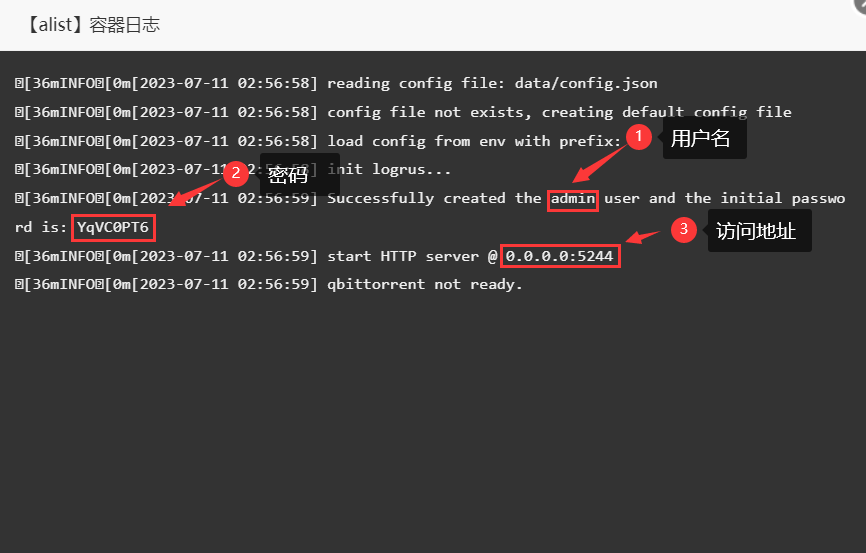
使用默认的账号密码登录进界面后,可以自行进行修改
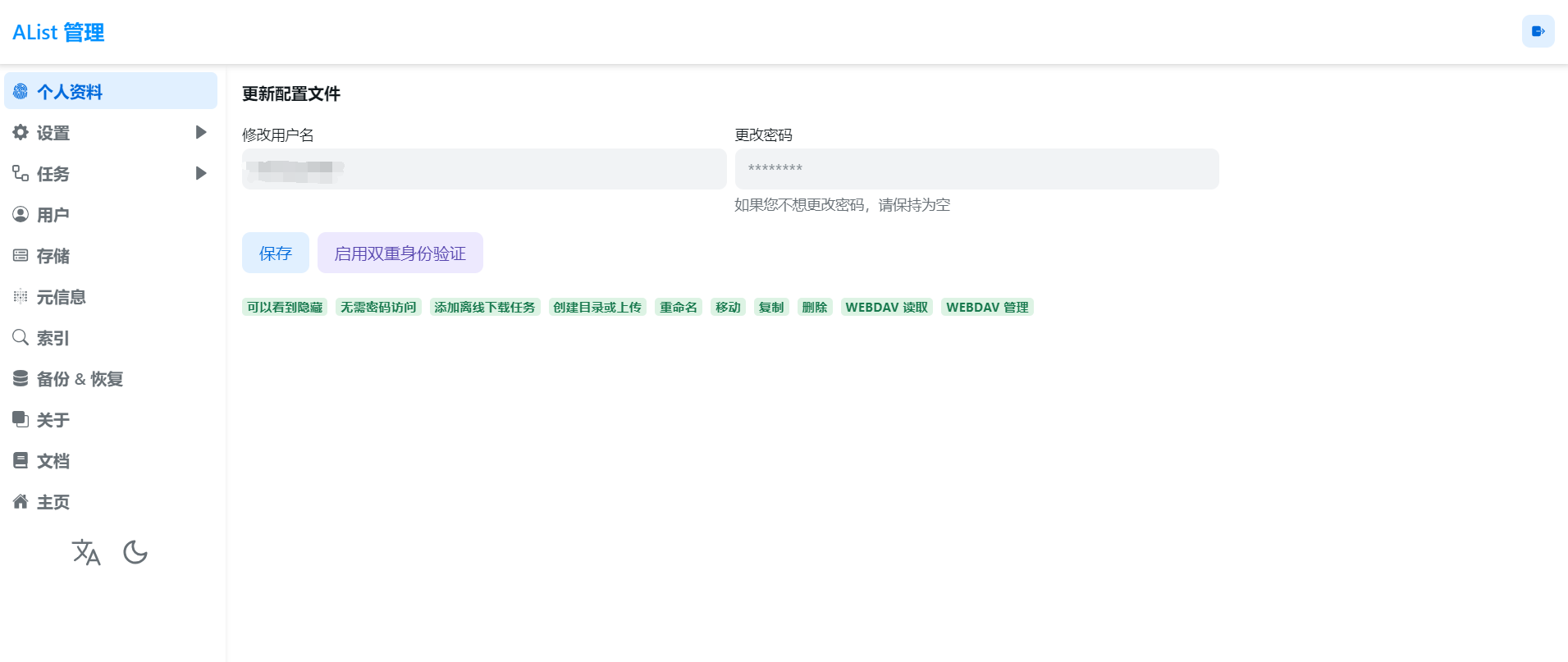
NPM反向代理设置
通过ddns-go或者域名托管后台解析一个域名example.com。
NPM反代http://172.17.0.1:5244。
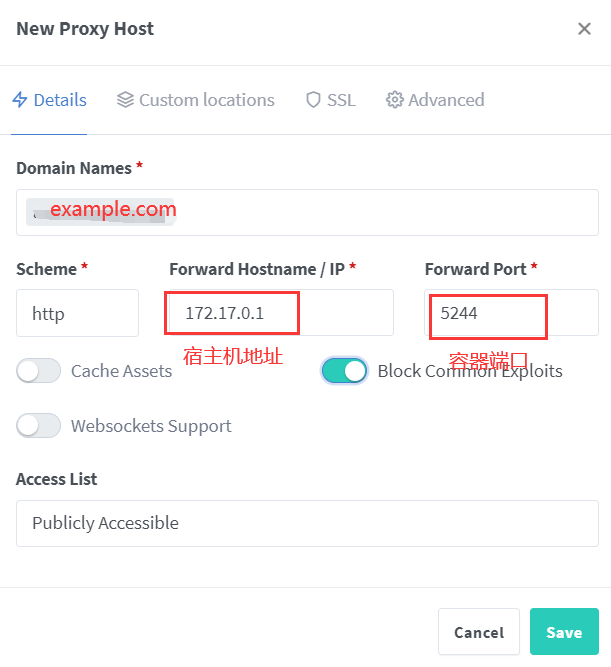
配置
登录反代的域名example.com进入Alist页面。
上面日志输出的admin和XXXXXX就是登陆Alist的初始密码。你可以从下面的管理进入后台,在后台中进行硬盘挂载。
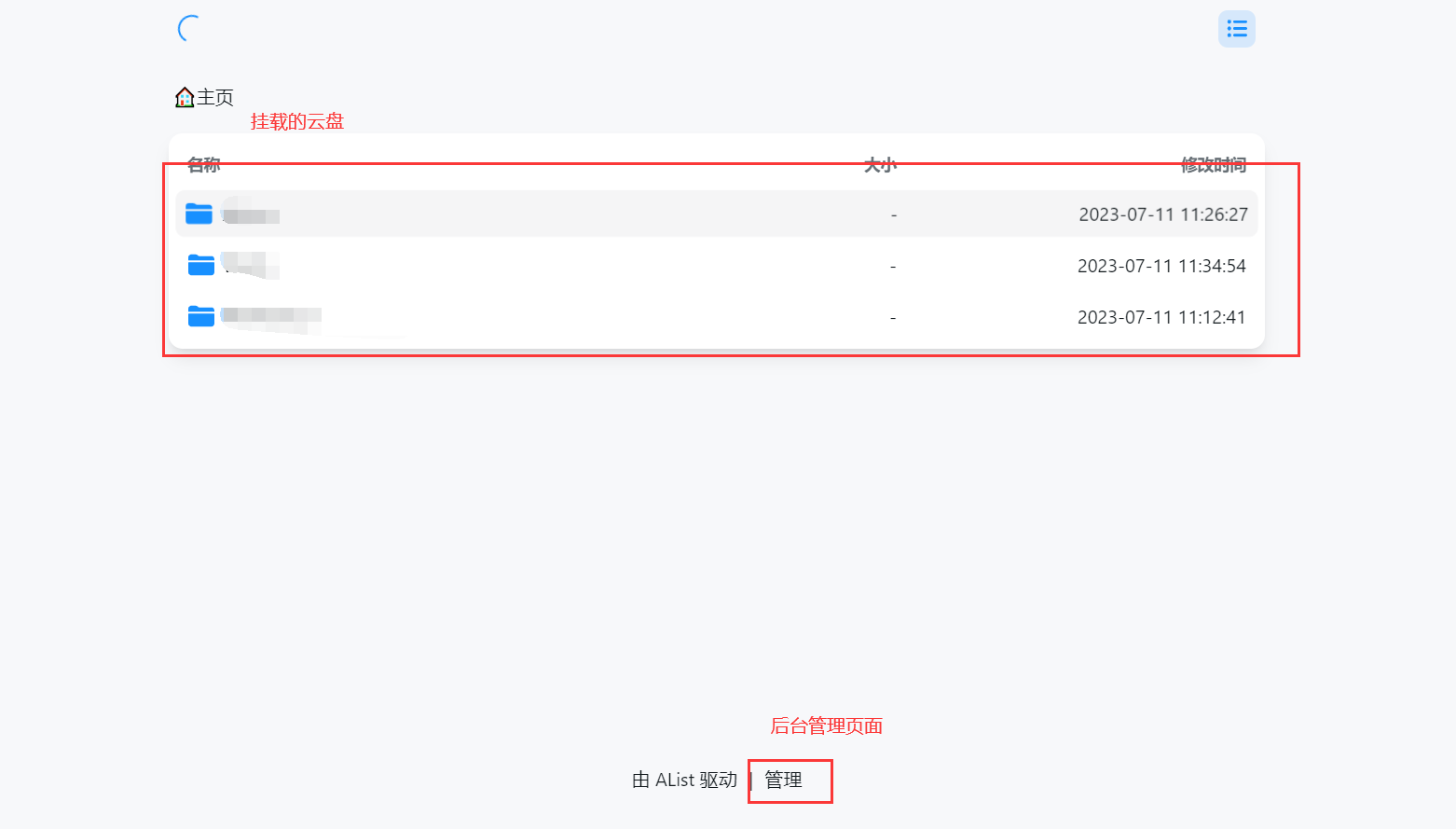
云盘挂载
在左边存储菜单栏中可以添加云盘,支持阿里云、百度云、谷歌云和WebDav等方式挂载云盘
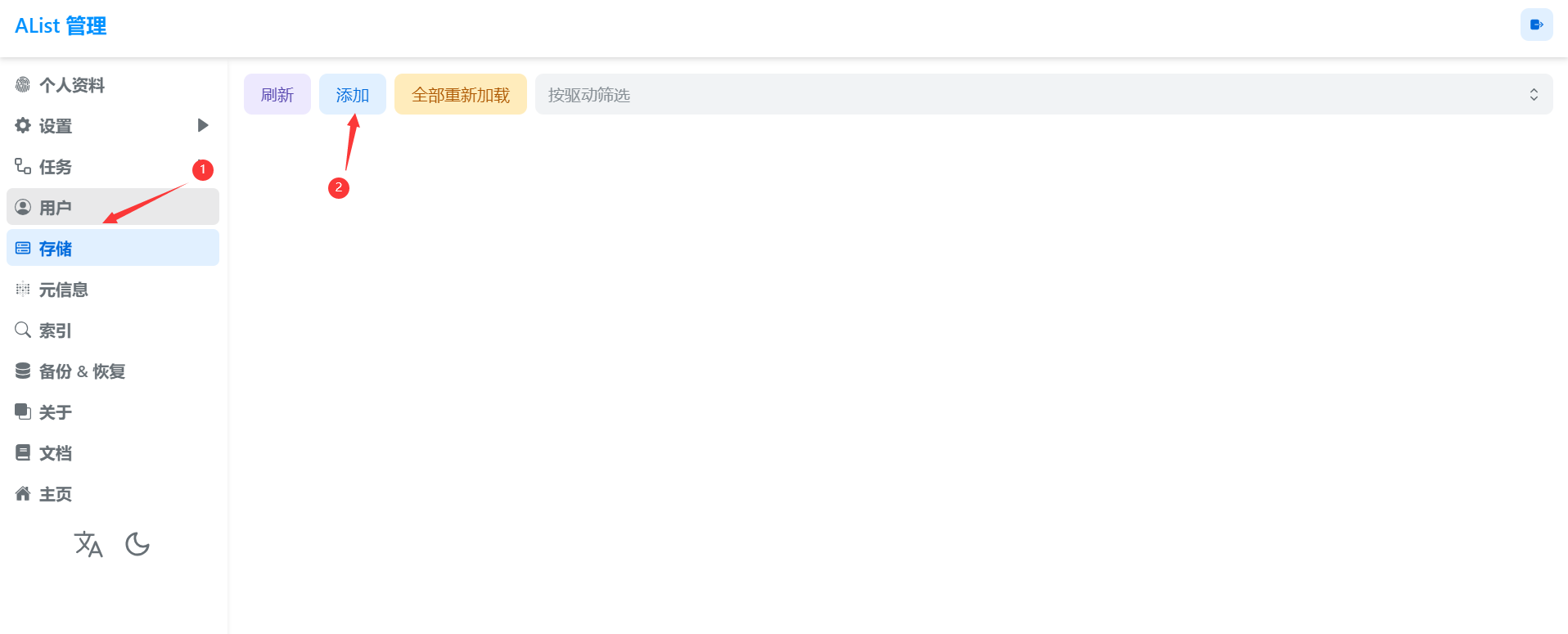
云盘的挂载可以按官方教程来:Introduction | AList文档 (nn.ci),我这里提供简单的设置步骤。
Nextcloud
Nextcloud需要通过WebDav的方式进行挂载。
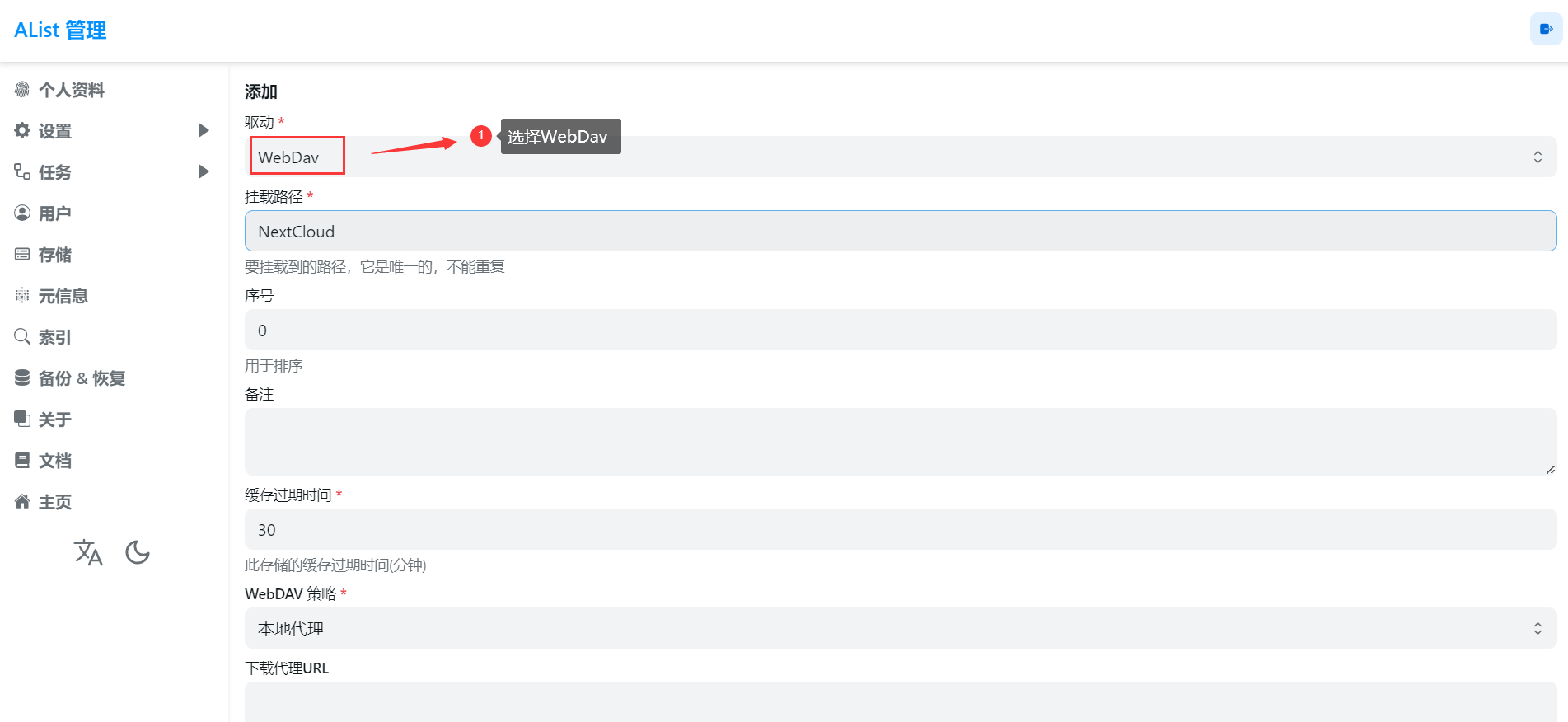
在地址中填入Nextcloud的WebDav服务地址,用户名和密码就填Nextcloud的登录账号和密码
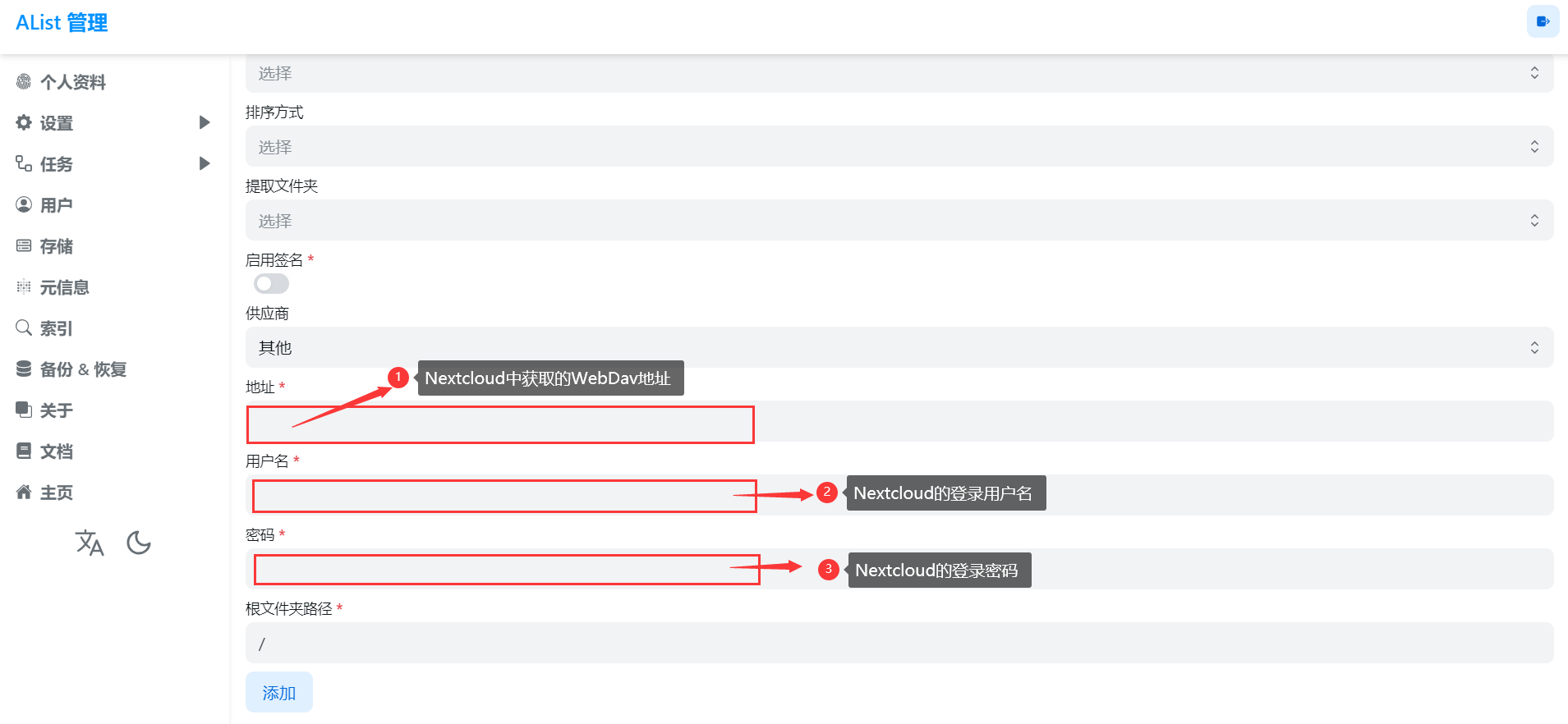
进入nextcloud界面,点击文件设置,就可以看到WebDav地址
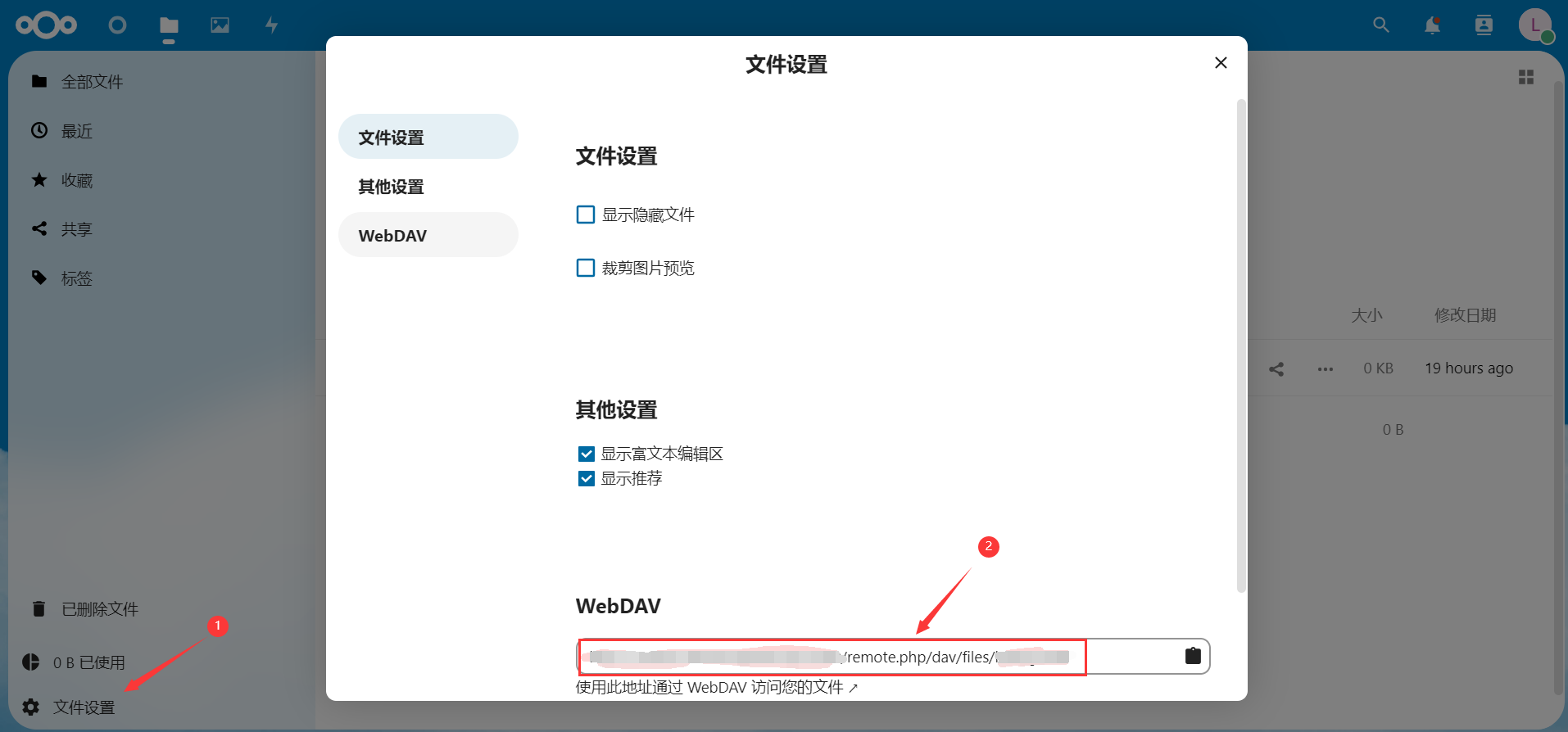
阿里云盘
阿里云盘挂载驱动选择的是阿里云盘Open,主要是这个刷新令牌(refresh token)获取
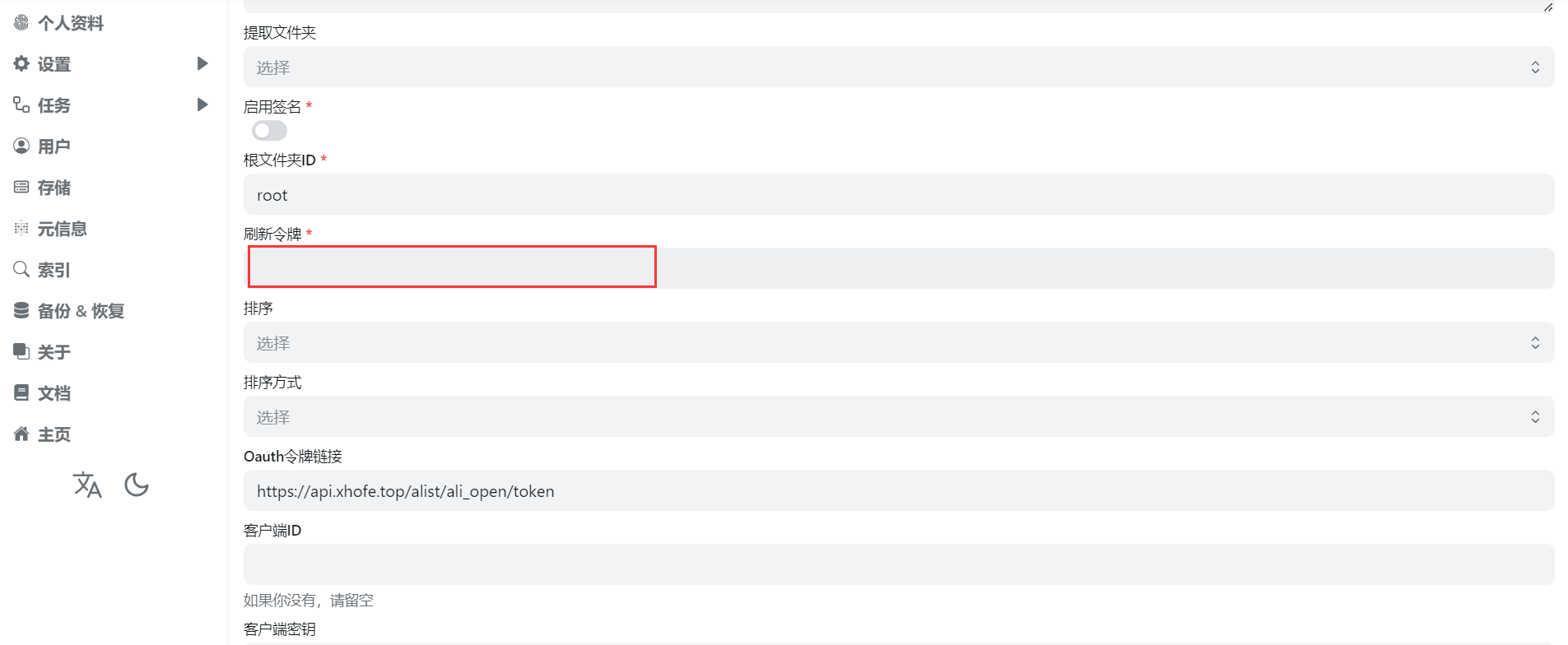
阿里云盘刷新令牌获取前往:刷新令牌获取
进入上述网站,点击Scan QrCode(扫描二维码),使用阿里云盘app扫描二维码进行授权,然后点击 I have scan(我已经扫描)
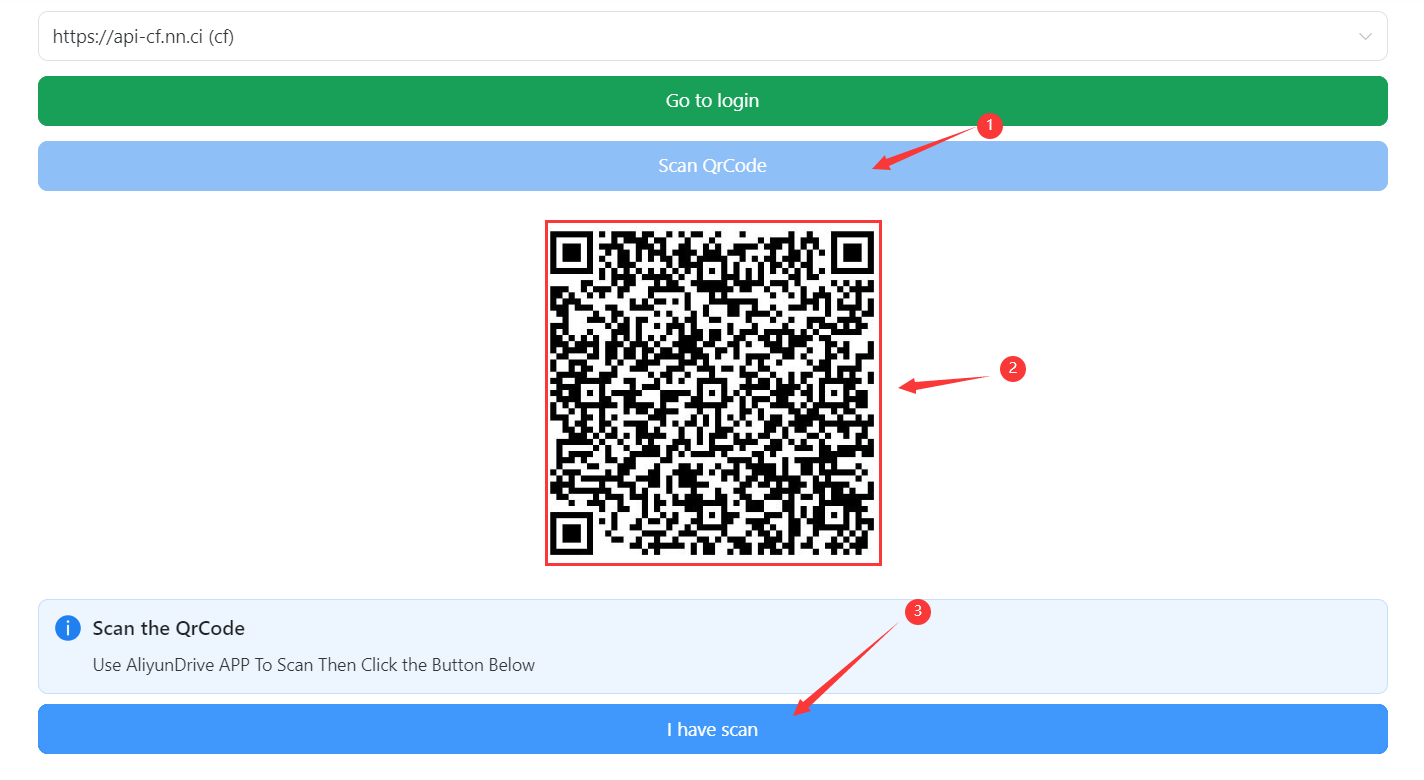
弹出新页面,页面中refresh_token就是我们所需的刷新令牌
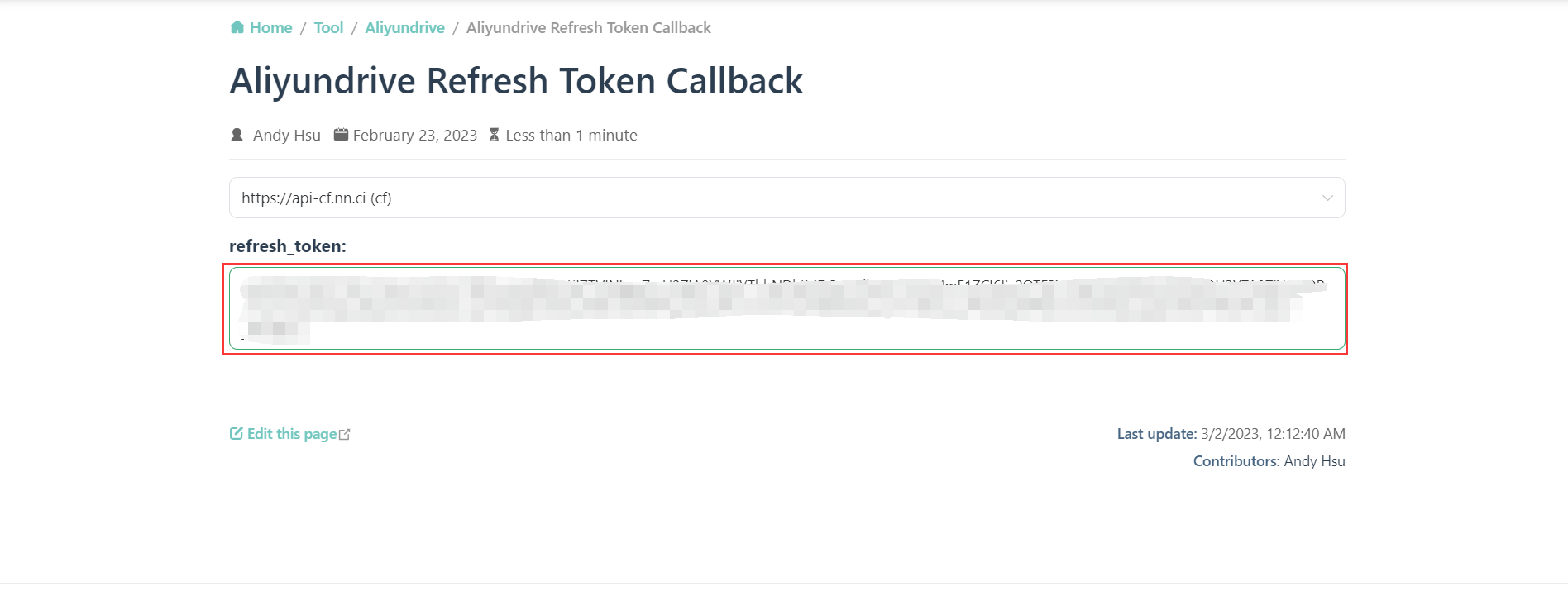
百度网盘
百度网盘和阿里云类似,也是通过接口进行授权,获取相应的刷新令牌进行登录。
由于百度网盘 API 的限制,下载大于 20M 左右的文件需要携带 header:"User-Agent":"[pan.baidu.comopen in new window](http://pan.baidu.com/)",所以下载大于 20M 的文件时,需要设置请求头。
点击这里 来获取刷新令牌。
将client_id,client_server分别填入客户端ID和客户端密钥中(一般都会自动填),将获取到的refresh_token填入刷新令牌即可。
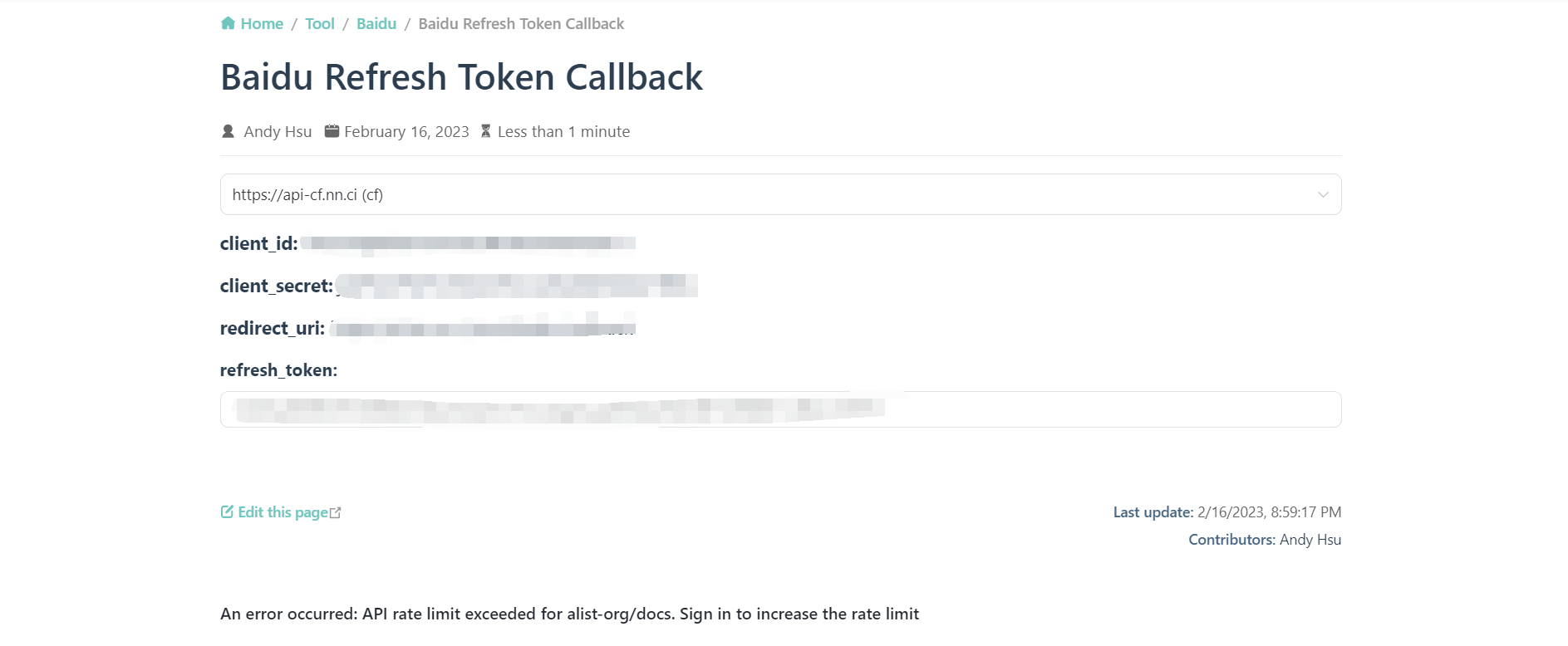
访客目录
Alist有一个GUEST用户,可以为访客指定一个分享文件的文件夹。可以在编辑里改属性,包括目录和权限。修改基本路径很重要,否则访客可以直接查看你所有挂载的云盘(因为默认路径是/)!

基于WebDav访问Alist
你可以在win10里基于WebDav挂载Alist作为硬盘。Alist的WebDav信息很简单,格式如下:
URL: https://example.com/dav/
Username: admin
Password: XXXXXX小结
Alist是一个简单易用的应用程序,可以通过Docker进行安装。它的主要优点在于能够集成和管理各种网络存储服务,使其一应俱全。使用Alist,你可以方便地将各种杂乱的网盘服务整合在一起进行管理,简化了文件管理的繁琐过程。
然而,使用Alist也存在一些不足之处。其中之一是它引入了一个中转层,可能会增加网络连接的延迟。特别是当你将Alist部署在海外的VPS上时,延迟问题可能会更加明显。这可能会对文件访问速度产生一定的影响。
尽管存在这些缺点,根据我个人的使用经验,我认为Alist的性能还是相当不错的。特别是对于处理较小文件的情况,使用Alist来管理文件仍然非常方便。它提供了简洁直观的界面,使文件的整理和查找变得轻而易举。